منذ ظهور Android ، ظل العالم عالقًا في هواتفهم وأجهزتهم. ما يجعل هذه الهواتف الذكية والأدوات أكثر إدمانًا هو قدرتها على الاتصال بالإنترنت مما يجعل العالم كله متاحًا لنا بنقرة زر واحدة. بغض النظر عن مكان وجودنا أو ما نقوم به ، نعلم جميعًا الفوائد المتعددة التي يوفرها لنا اتصال الإنترنت على هواتفنا. في الوقت الحاضر ، يستخدم الأشخاص شبكة Wi-Fi ، والتي يمكن الاتصال بها تلقائيًا ، بمجرد إدخال نطاق شبكة Wi-Fi المحددة. الآن قد تكون متصلاً بالعديد من شبكات Wi-Fi ، ربما بالمقهى في الطابق السفلي أو بشبكتك المنزلية أو شبكة المكتب أو شبكة Wi-Fi الخاصة بأصدقائك ، عندما تذهب لزيارتهم.
عادة ما تكون جميع شبكات Wi-Fi محمية بكلمة مرور وللوصول إليها تحتاج إلى إدخال كلمة المرور المحددة لشبكة Wi-Fi. الآن ، هنا يكمن التحدي ، قد يجد العقل البشري المليء بالفعل بأطنان من المعلومات صعوبة في تذكر مئات كلمات المرور المختلفة لشبكات مختلفة. حسنًا ، ستساعدك هذه المقالة في العثور على كلمة المرور لشبكة Wi-Fi تلك ، ربما تكون قد نسيتها أو فقدتها ، حتى بدون عمل روت لجهازك أو هاتفك الذكي.

على الرغم من أنه يمكنك أيضًا أداء هذه الوظيفة عن طريق عمل روت لجهازك ، إلا أنه قد يكون لديك حق الوصول إلى جهازك طوال الوقت. هذه العملية بسيطة ولكنها تستغرق وقتًا طويلاً بعض الشيء. ولكن مع الإرشادات والخطوات الصحيحة ، ستتمكن من معرفة كلمة مرور Wi-Fi المحفوظة بدون جذر في أي وقت من الأوقات! نناقش هنا طريقتين سهلتين وسريعتين وفعالة لن توفر لك الوقت فحسب ، بل ستجعل حياتك أسهل كثيرًا.
الطريقة الأولى - عرض كلمة المرور المحفوظة على Android باستخدام Wireless Router IP
الطريقة التالية السريعة والسهلة تتطلب من المستخدم الحصول على معلومات تتعلق بالموجه اللاسلكي الذي يستخدمه ، حيث سيتطلب منهم الانتقال إلى لوحة الإدارة. فيما يلي الخطوات للعثور على كلمات مرور Wi-Fi المحفوظة في android بدون جذر باستخدام جهاز التوجيه اللاسلكي الخاص بك فقط:
- الخطوة الأولى هي التحقق من جهاز التوجيه اللاسلكي الذي تستخدمه ثم الانتقال إلى لوحة الإدارة الخاصة به. فقط في حالة عدم علمك بالموجه اللاسلكي الذي تستخدمه ، فهناك طريقة لمعرفة ذلك. Go إلى لك المتصفح نوع العنوان '192.168.1.1 / 192.168.0.1 ".
- بعد ذلك ، سيطلب اسم مستخدم وكلمة مرور ، وهما افتراضيًا "اسم المستخدم - مشرف' وكلمة المرور - مشرففي العديد من أجهزة التوجيه اللاسلكية.
- الآن بعد أن عرفنا جهاز التوجيه اللاسلكي الذي تستخدمه ، يمكنك الانتقال إلى الخطوة التالية. بمجرد فتح صفحة الإعداد الخاصة بالموجه اللاسلكي ، يجب عليك النقر فوق Wireless ثم الأمان اللاسلكي.
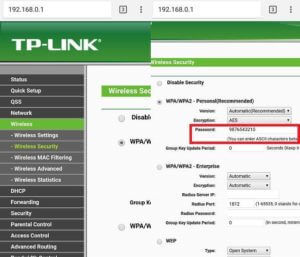
- كل ما عليك فعله الآن هو رؤية كلمة المرور المحفوظة لشبكة Wi-Fi التي تريدها من العملية. الأمر بهذه البساطة!
الطريقة الثانية - عرض كلمة مرور WiFi المحفوظة باستخدام برامج تشغيل ADB على جهاز الكمبيوتر
يتضمن هذا الأمر أن تصبح مطورًا وهو بسيط وسريع وسهل على أي شخص القيام به (ليس عليك أن تكون مطورًا). إذن ، إليك الخطوات السهلة التي يجب اتباعها لرؤية كلمة مرور Wi-Fi المحفوظة في نظام Android دون إجراء عملية تجذير واستخدام برامج تشغيل ADB.
- للخطوة الأولى كما ذكرنا من قبل ، يجب أن تصبح مطورًا. لتصبح مطورًا لهاتفك. انتقل إلى الإعداد ، انقر فوق "عن الهاتف"ثم على رقم البناء. مرة واحدة على رقم البناء ، انقر عليه من 6 إلى 7 مرات حتى تظهر على هاتفك إشعارًا يقول "أنت الآن مطور".
- الخطوة التالية هي الوصول إلى UBS Debugging. لنفس الشيء ، تحتاج إلى العودة مباشرة إلى الإعدادات والبحث عن خيارات المطور. عندما تجد خيار تصحيح أخطاء USB / تصحيح أخطاء Android ، فاضغط عليه.
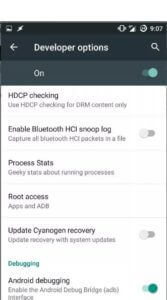
- الآن نصل إلى المرحلة الأكثر أهمية في العمل. هنا حيث تحتاج إلى تنزيل برامج تشغيل ADB على سطح المكتب الخاص بك - تنزيل ADB
- بالإضافة إلى ذلك ، تحتاج إلى تنزيل أدوات النظام الأساسي وتثبيتها. بمجرد الانتهاء من التنزيل ، ما عليك القيام به في المجلد الذي يحتوي على الأدوات التي قمت بتنزيلها. عادة ما يكون في القرص المحلي C ولكن يمكنك استخدام محرك بحث windows للعثور عليهم إذا لم تتمكن من العثور عليهم في القرص المحلي C.
- اضغط مع الاستمرار على مفتاح Shift مع النقر بزر الماوس الأيمن في المجلد. ثم انقر فوق الخيار "فتح نافذة الأوامر هنا".
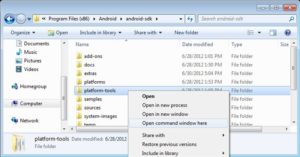
- قبل البدء في استخدام برامج تشغيل ADB ، تحتاج إلى إجراء اختبار للتأكد من أنها تعمل بشكل صحيح. لاختبار برامج تشغيل ADB ، تحتاج إلى توصيل جهازك بجهاز الكمبيوتر / الكمبيوتر المحمول. بمجرد الانتهاء من توصيله بجهاز الكمبيوتر / الكمبيوتر المحمول. انتقل إلى موجه الأوامر واكتب "خدمات adb" واضغط على Enter. إذا كانت برامج تشغيل ADB تعمل بشكل جيد ، فسترى جهازًا مدرجًا على الشاشة.
- الخطوة الثانية الأخيرة هي ببساطة كتابة الأمر - "adb pull /data/misc/wifi/wpa_supplicant.conf c: /wpa_supplicant.conf." في موجه الأوامر. ستؤدي هذه الإجراءات إلى أخذ الملفات من هاتفك ونقلها إلى قرص C المحلي لجهاز الكمبيوتر / الكمبيوتر / الكمبيوتر المحمول.
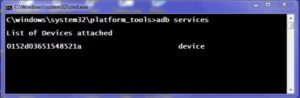
- الخطوة الأخيرة هي ببساطة فتح المفكرة وستجدها لديك ، كل كلمات المرور التي تحتاجها جاهزة للاستخدام.
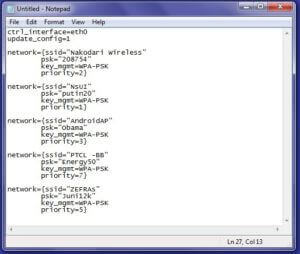
أخيرا
لا يُنصح عادةً بالتورط في عمل روت لجهازك أو هواتفك الذكية ، حيث قد تعاني على المدى الطويل. تميل الأجهزة التي تم تجذيرها إلى فقدان ضمانها ، مما يعني أنه لن يقبلها البائع مرة أخرى ، حتى لو كان الجهاز أو الهاتف في حالة بدنية مثالية. لا عجب أن الكثير من الأشخاص يبحثون عن طريقة تساعدهم في رؤية كلمة المرور ، ولا تتطلب منهم أيضًا إجراء عملية الوصول إلى الجذر على أجهزتهم أو هواتفهم الذكية. الطرق المذكورة أعلاه هي طريقتان فقط ، وهناك العديد من الطرق الأخرى التي يمكن للمرء أن يجدها من خلال البحث ، ومن ثم يمكنه اختيار الطريقة التي تناسبهم واحتياجاتهم بشكل أفضل. ترقبوا معرف com لهذا التطبيق هو com.latestmodapks لمزيد من النصائح والحيل الرائعة مثل هذه.





![How To Use WhatsApp Web In Laptop [Official Way]](https://www.latestmodapks.com/wp-content/uploads/2022/04/1_How-To-Use-WhatsApp-Web-In-Laptop-300x191.jpg)